
備份和恢復iOS設備的指南
備份和還原功能旨在幫助iPhone,iPad和iPod用戶備份設備,並在數據丟失時從備份中恢復。您可以閱讀本指南來了解如何備份或恢復設備。
第1部分:如何在沒有iTunes或iCloud的情況下進行備份
第1步:連接設備
在您的PC或Mac上下載並安裝Tenorshare iCareFone,然後將設備與其連接。如果系統提示“信任此計算機”,請解鎖設備並輸入密碼以確保檢測成功。連接設備後,從左側菜單中選擇“備份和恢復”選項卡以啟動。
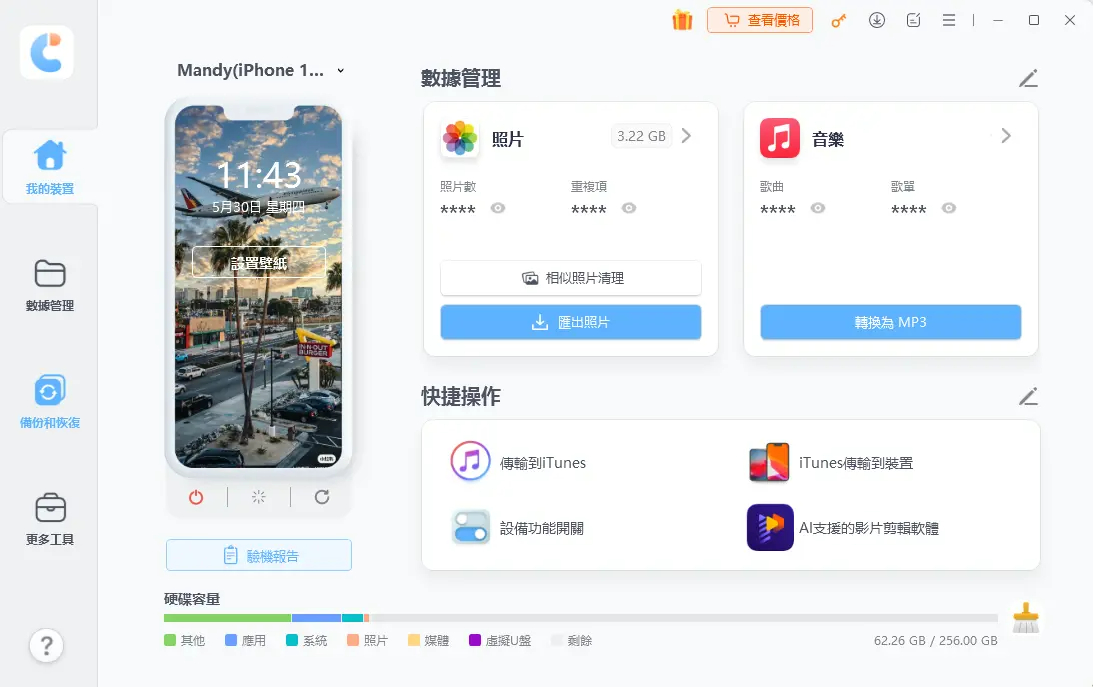
第2步:選擇文件
默認情況下,將勾選所有文件類型。您還可以選擇備份所需的文件類型。

第3步:備份完成
整個過程需要一段時間。完成後,您可以選擇查看備份數據。

第2部分:如何從沒有iTunes的備份還原
第1步:連接設備
首先,您需要將設備與iCareFone連接,然後選擇“備份和恢復”選項卡,然後單擊左下角的“查看或恢復以前的備份文件”。將顯示由iTunes或iCareFone創建的所有備份文件。

第2步:掃描和預覽
選擇要繼續的備份。如果使用密碼加密,則需要先輸入密碼才能解壓縮文件。

第3步:還原備份文件
選擇要還原的文件,然後選擇是否導出到計算機或設備。請注意,iCareFone僅支持將照片,視頻,音樂,聯繫人,消息,語音備忘錄和書籤直接恢復到您的設備。

Was this helpful ?




